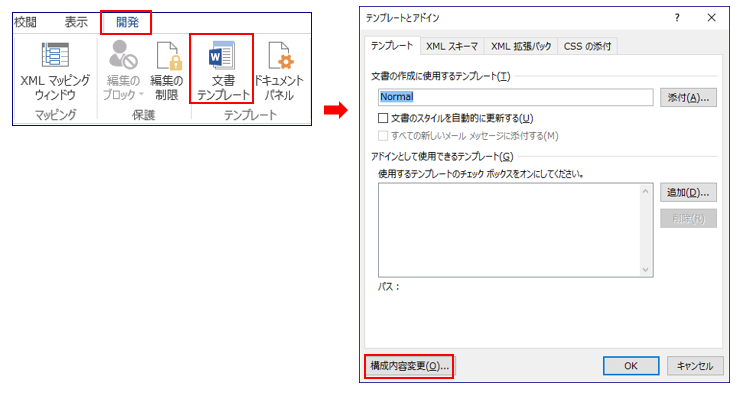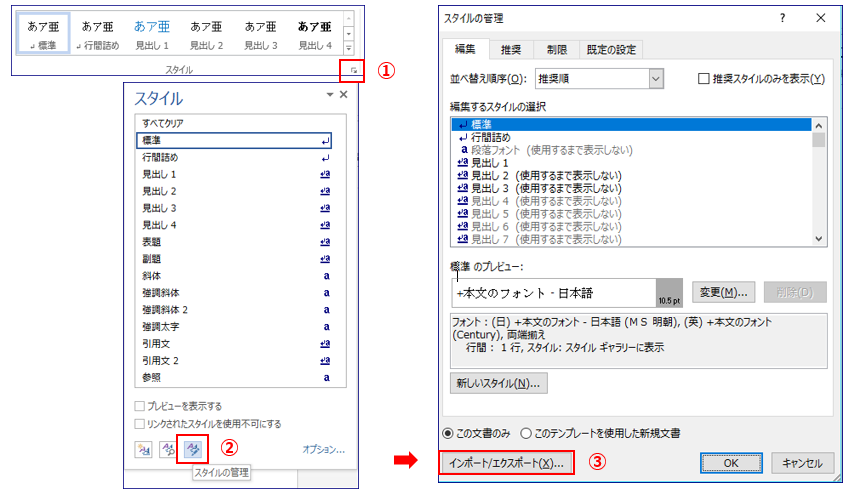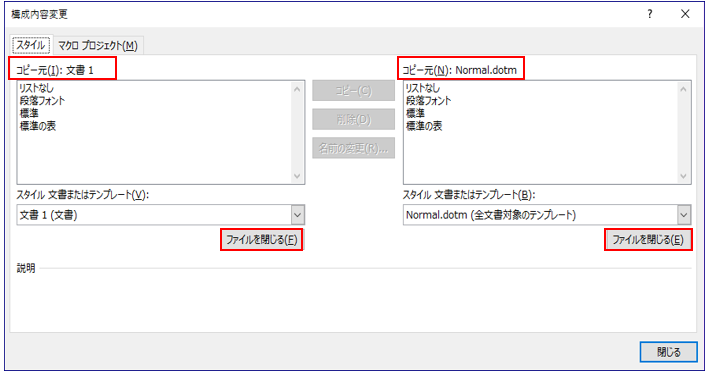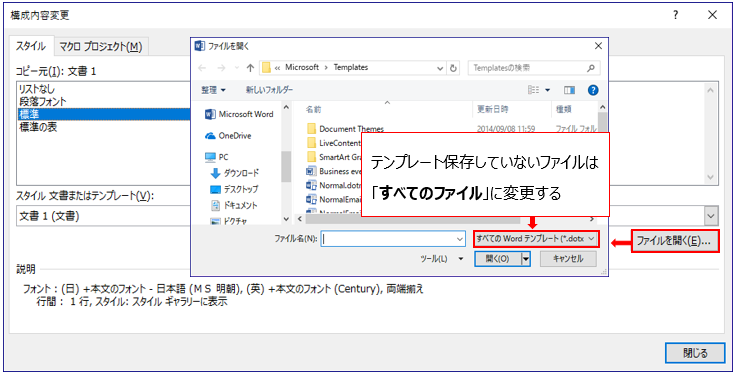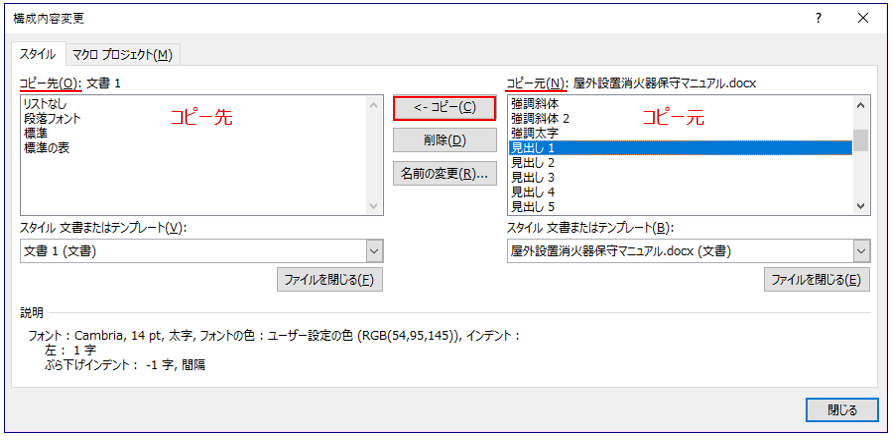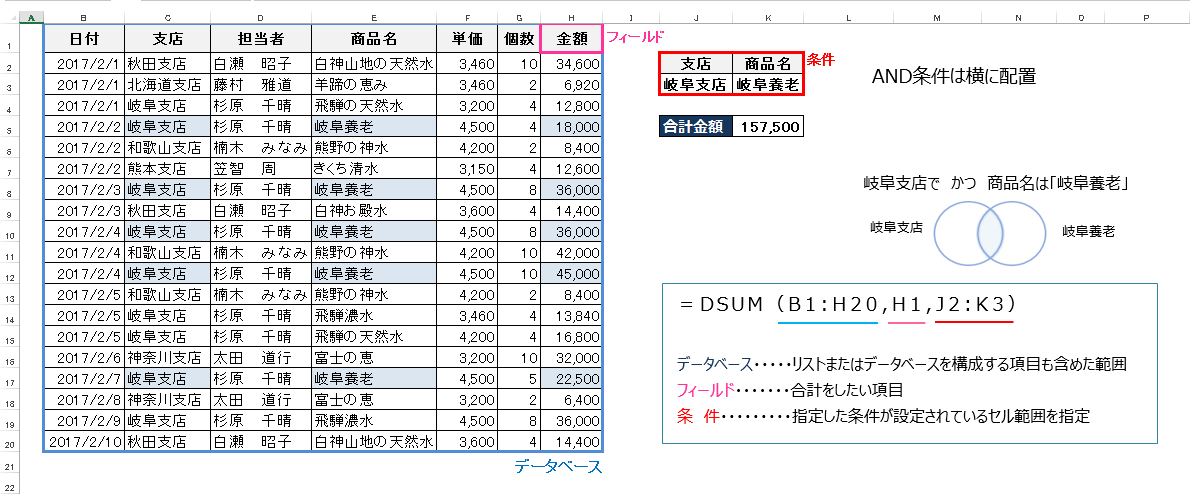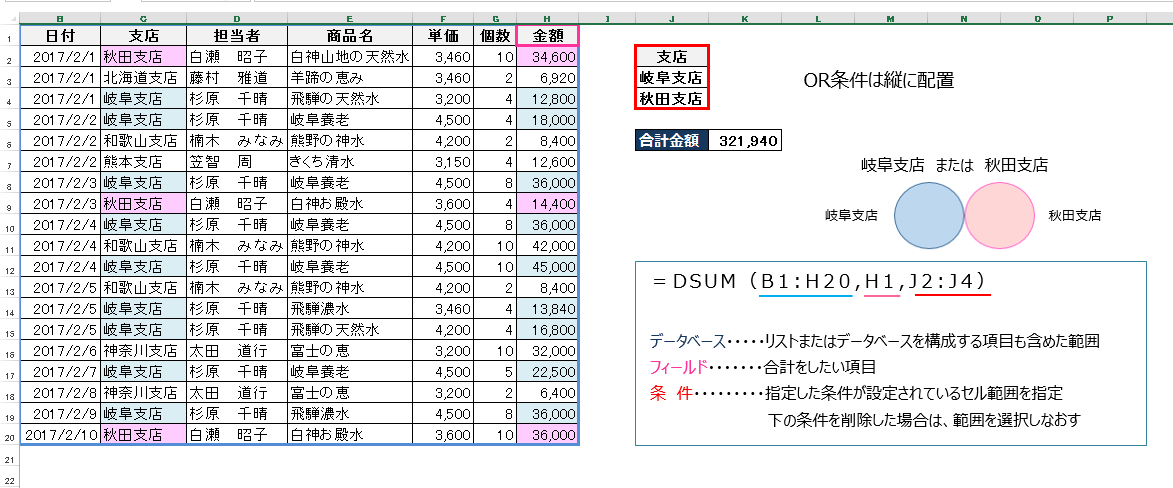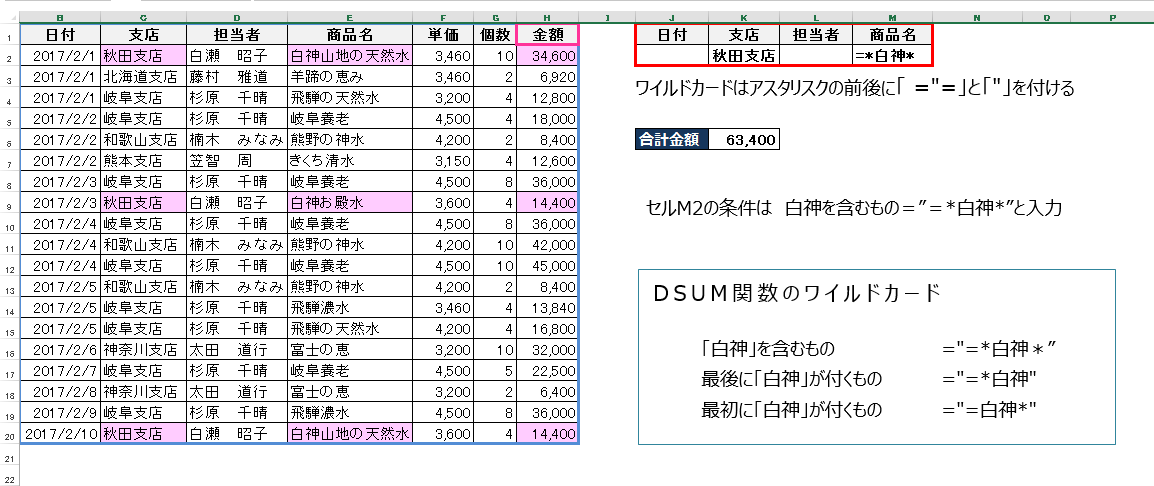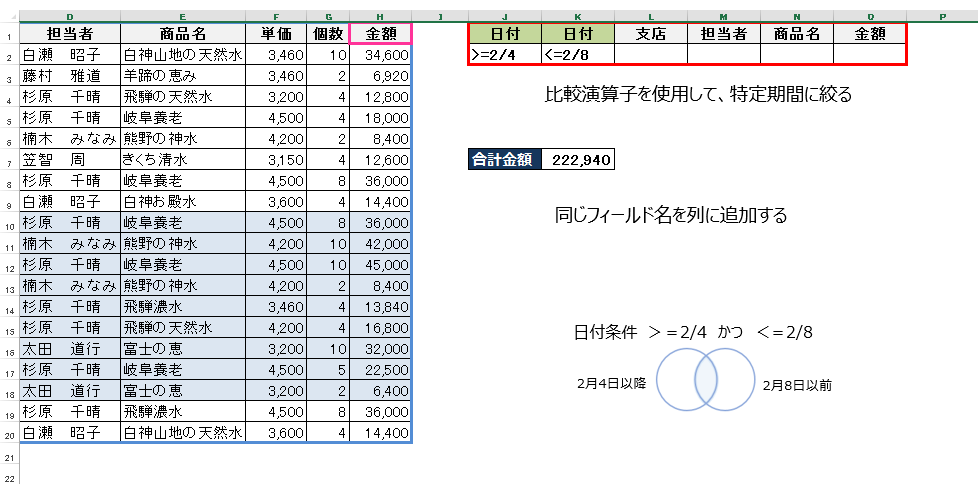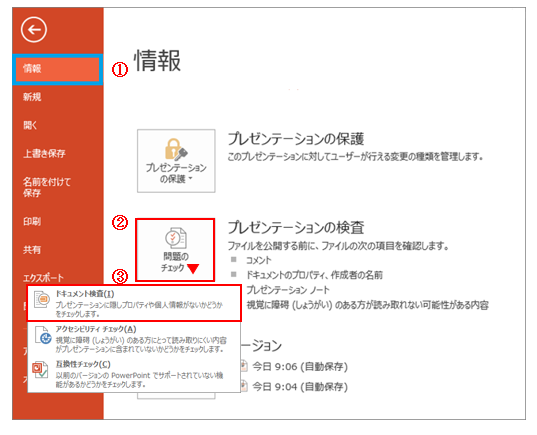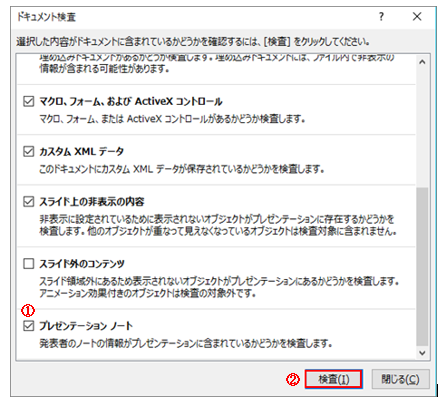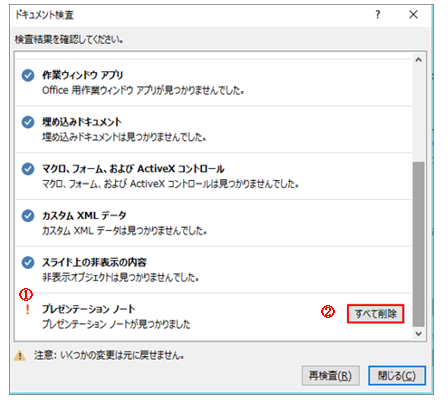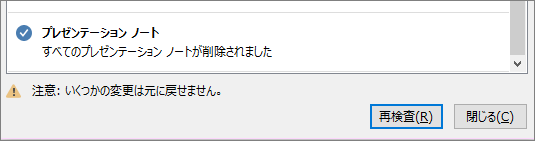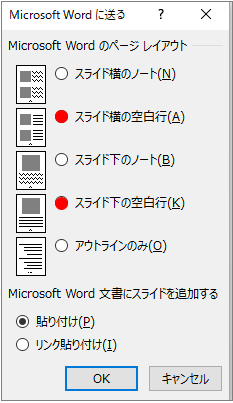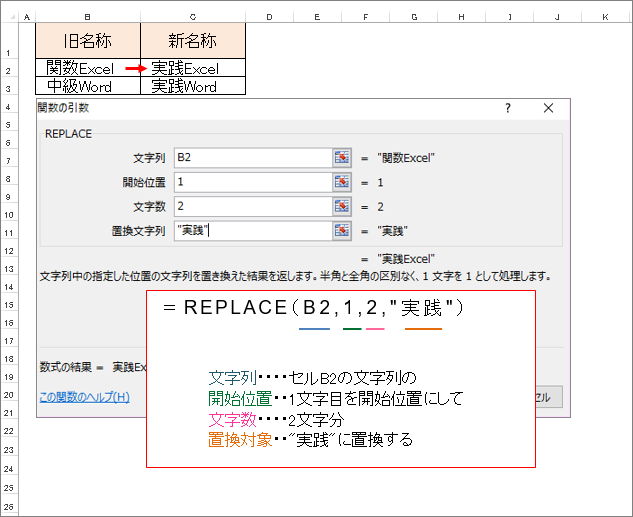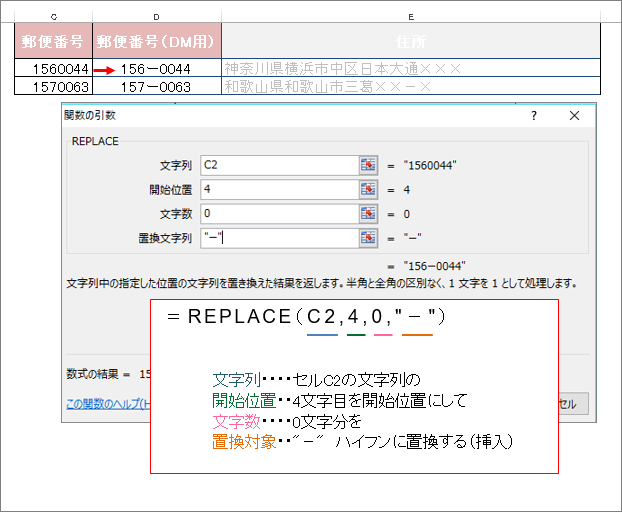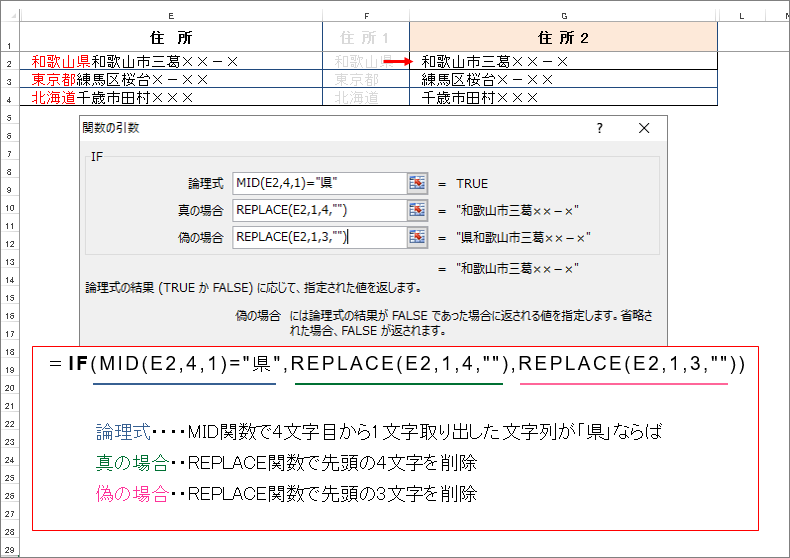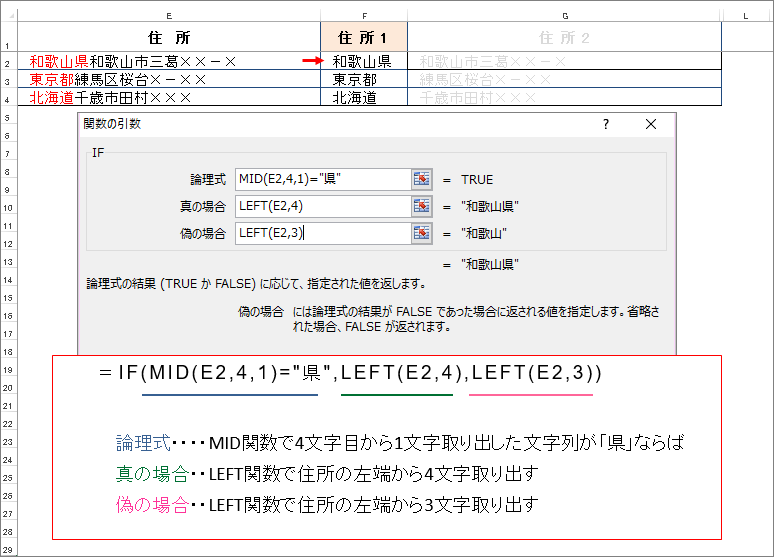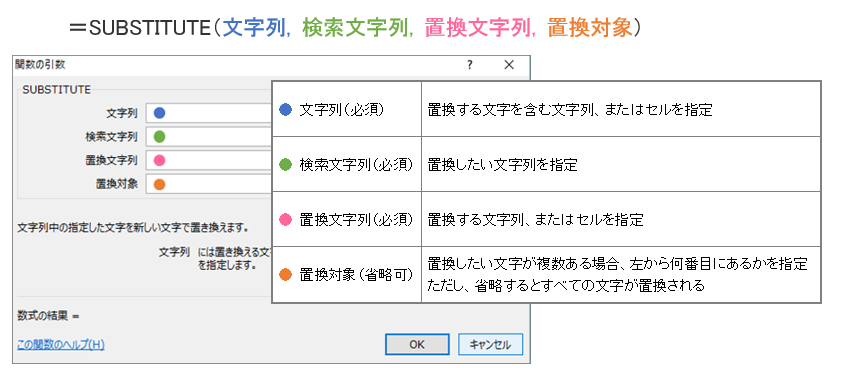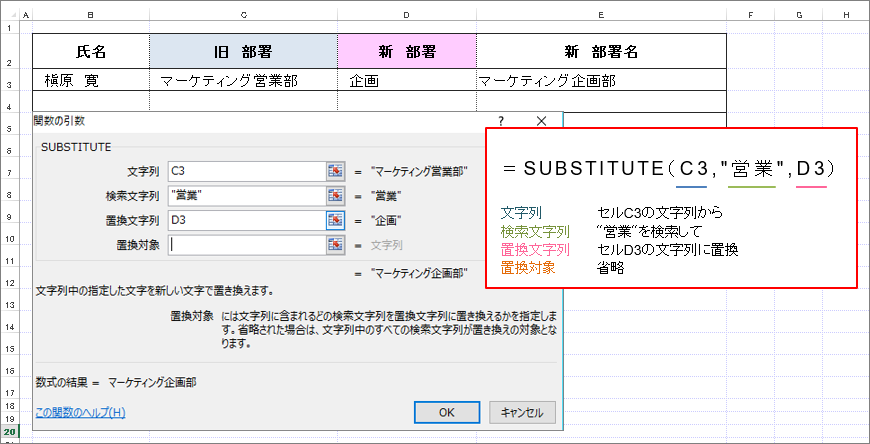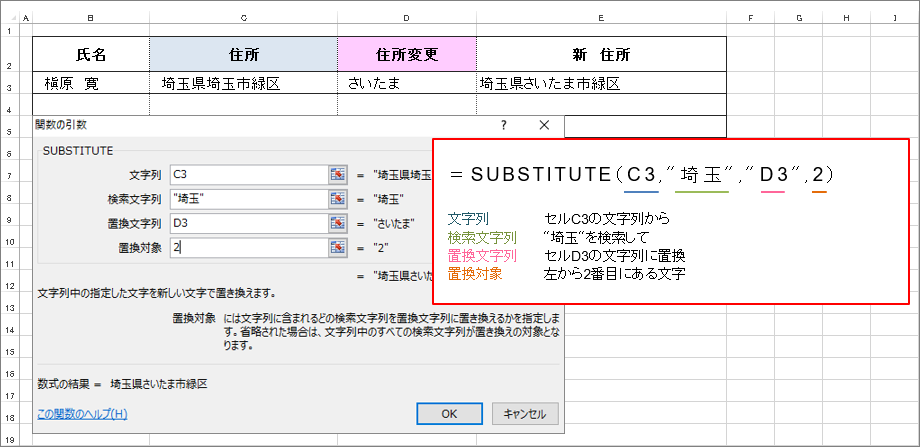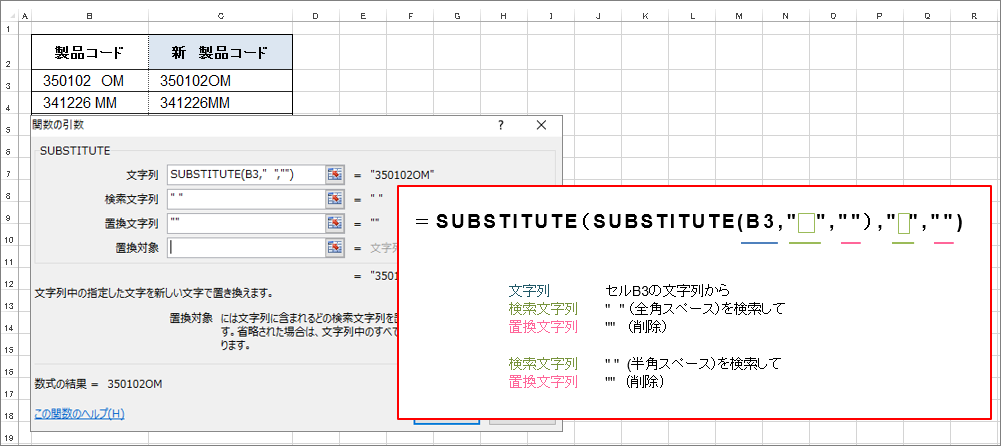Q.Word(ワード)の別の文書で設定した「見出し1」などのスタイルと同じものを作成したいのですが簡単にできる方法はありますか。
A.設定したスタイルは、そのスタイルを定義したドキュメントに格納され、そのドキュメント内での使用となるため、テンプレートを利用したり改めてスタイルを作成することがあるかと思います。
しかし「スタイルのコピー」をすることで、文書間やテンプレート間、または文書とテンプレートでスタイルを使用することができます。
スタイルのコピーは「構成内容変更」ダイアログボックスで行います。
はじめに表示の方法を2通りご紹介致します。
<方法1>開発タブから表示
「文書テンプレート」を選択し「テンプレートとアドイン」ダイアログボックスから「構成内容変更」コマンドをクリック。
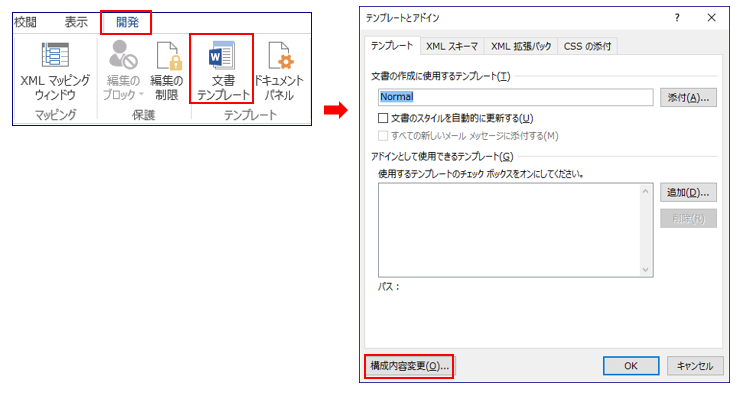
<方法2>ホームタブから表示
スタイルグループの右下にあるボタンから「スタイルの管理」を選択し「インポート/エクスポート」をクリック。
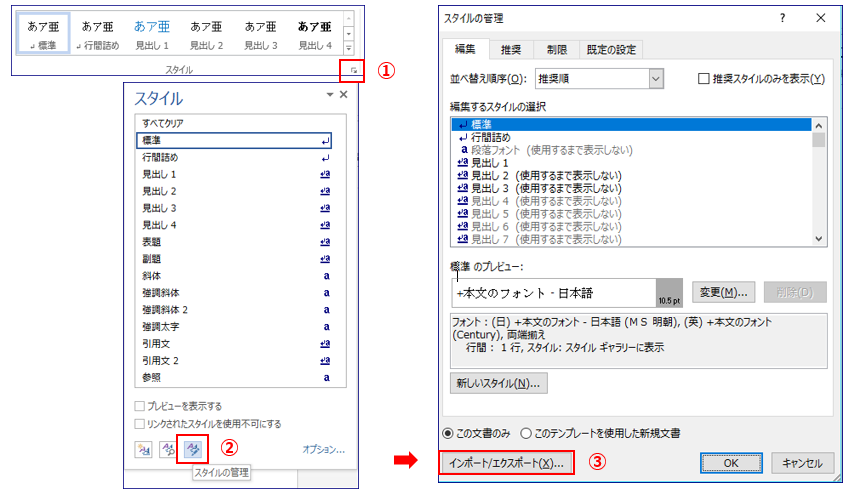
「構成内容変更」ダイアログボックス表示後の操作手順は以下になります。
1.表示された「構成内容変更」は左右とも「コピー元」であり「ファイルを閉じる」になっています。
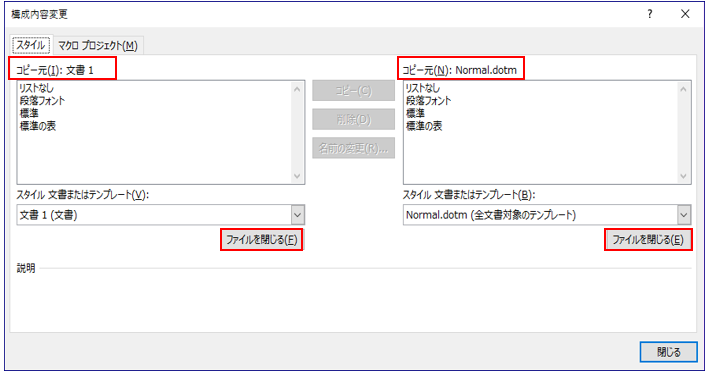
2.Normal.dotmの「ファイルを閉じる」をクリックすると「ファイルを開く」に変わりますので保存先のファイルを指定します。
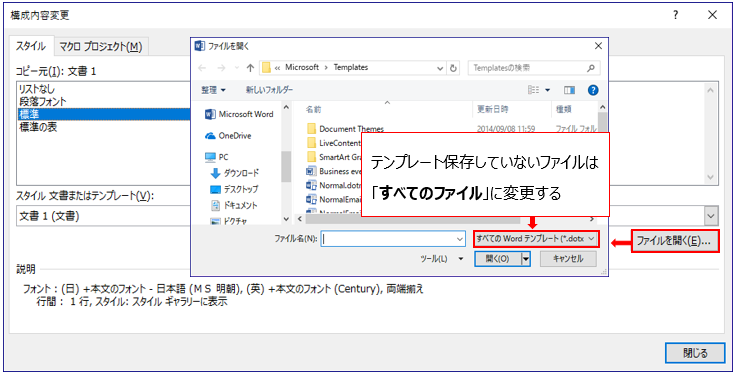
3.スタイルを選択すると「コピー元」と「コピー先」の表示になりますので、中央の「コピー」をクリックします。
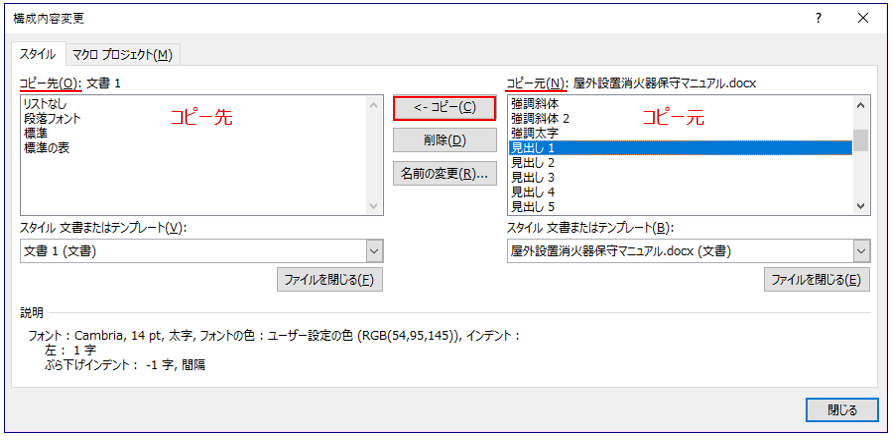
4.「既存のスタイル”選択したスタイル”を上書きしますか?」と表示されますので「はい」または「すべて上書き」として下さい。
Q.リストから条件を変えて合計を出すためDSUM(デーサム)関数の使い方を教えてください。
A.データベース関数のDSUM(デーサム)関数は、データベースの指定された列(フィールド)を検索し、検索条件を満たす行(レコード)の合計値を求める関数です。
特徴は第3引数の「検索条件」にあり、「別表」を検索条件範囲として指定する点です。「別表」のフィールド名は元のデータベースと同じものにします。以下に引数と使用事例をご紹介いたします。
引数は=DSUM(データベース, フィールド, 検索条件)
【事例1】条件を横に追加入力することでAND条件となる
※支店名《かつ》商品名の金額を合計する
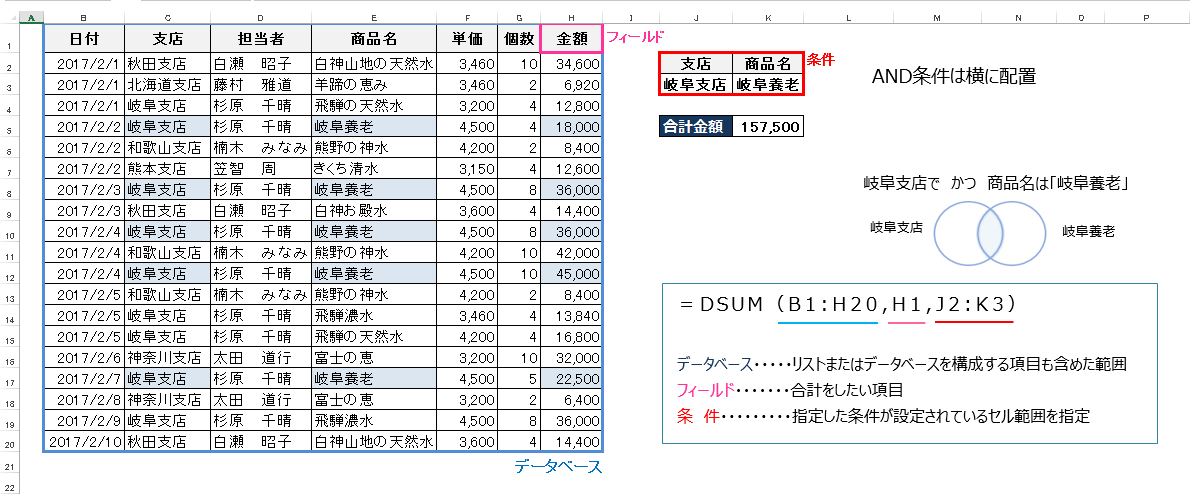
【事例2】条件の追加を下の行にとり、条件範囲を設定することでOR条件となる
※岐阜支店《または》秋田支店の金額を合計する
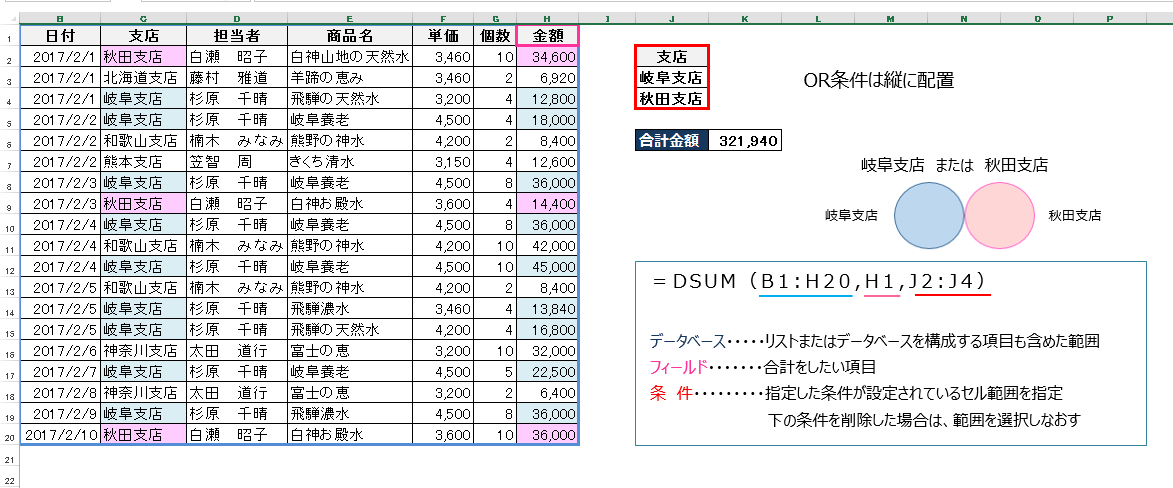
※注意点:OR条件が必要なくなった場合、必ず範囲設定をやり直します。文字列を削除するだけでは「上の行の文字列条件、または条件を指定しない」というOR条件で認識されるためです。
【事例3】ワイルドカードで条件を指定する
※「白神」を含む商品の金額を合計する
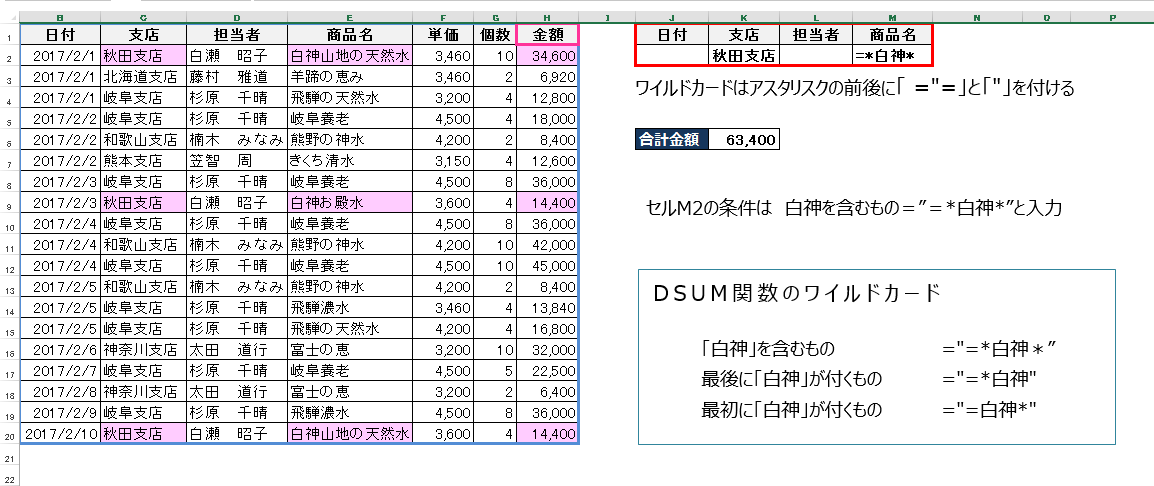
※注意点: * (アスタリスク)の前後に「=”=」と「 ” 」を付ける。
【事例4】比較演算子で条件を指定し特定範囲を合計する
※条件のフィールド「日付」を追加し、比較演算子で「>=2月4日以降<=2月8日以前」
の金額を合計する
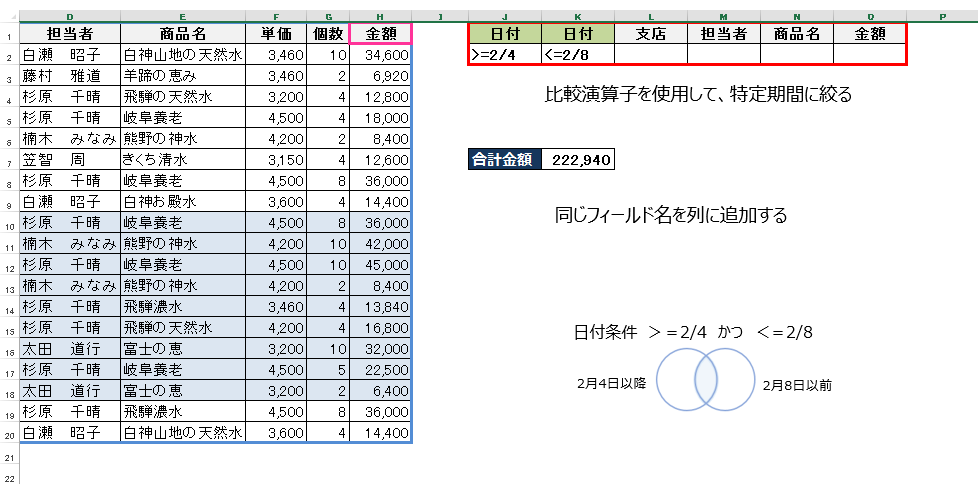
なお、条件のセルが空欄の場合は、全てのデータが対象になります。
Q.PowerPoint(パワーポイント)2013で枚数の多いスライドからノートを一括で削除する方法を教えてください。
A.ノート機能は、プレゼンテーションを行う際に発表用原稿や注意点の補足を記しておける便利なものです。
しかしプレゼンテーションファイルを第3者に渡す場合は、ノートの内部的な情報を残したまま送らないよう注意をする必要があります。
そこで「ノートの入力」を一括で削除する方法をご紹介します。
1.「ファイル」タブの「情報」にある「問題のチェック」からドキュメント検査を行います。
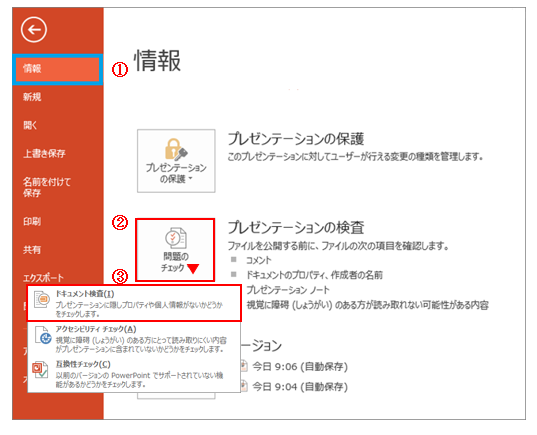
2.「ドキュメント検査」ダイアログボックスで、検査対象の項目がONであることを確認し「検査」をクリックします。
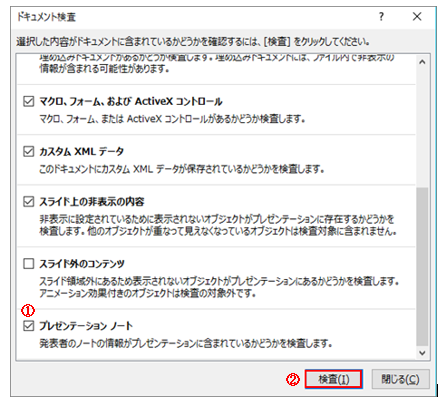
3.検査結果から削除する項目の「すべて削除」をクリックします。
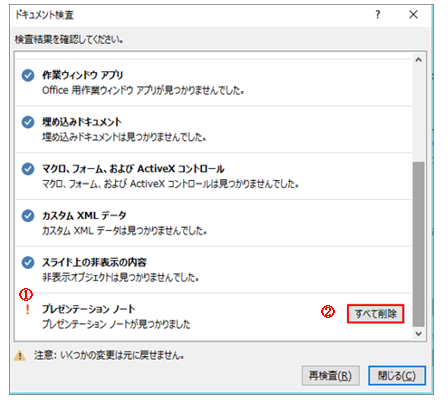
4.プレゼンテーションノート項目が「すべてのプレゼンテーションノートが削除されました」という表示に変わります。
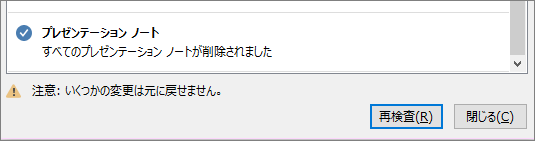
隠しプロパティや個人情報も同様に削除をすることができます。
その他、エクスポートから「配布資料の作成」として取り込む場合は「空白行」にレイアウトすることでノートを非表示にできます。
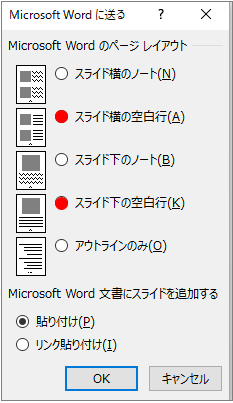
また「PDFファイル」に変換する際は、発行オプションで発行対象を「スライド」にすることでノートを含めず発行することができます。
Q.置換対象の文字列が異なる場合はどのような関数を使えばよいですか?
A.Excel(エクセル)のREPLACE(リプレース)関数は、特定の文字列に別の文字列を指定するのではなく、開始位置から文字数を指定するので、置換対象が異なる文字列であっても別の文字に置換することができます。置換する文字の「位置」が特定されている場合に便利な関数です。以下に3つの事例をご紹介します。
引数は=REPLACE(文字列,開始位置,文字数,置換文字列)
【事例1】1文字目を開始位置として、2文字分を置換する
※B列の左から2文字を《実践》に置換
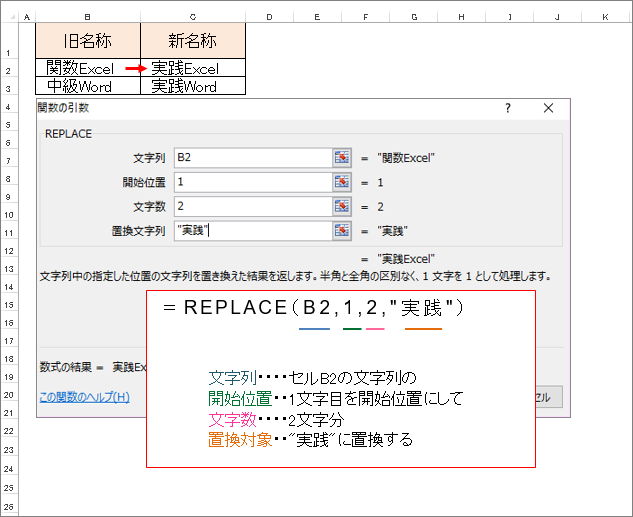
【事例2】4文字目を開始位置として、文字数「0」または「省略」で挿入という形にする
※C列の郵便番号に《”-” (ハイフン)》を挿入しD列の表記にする。
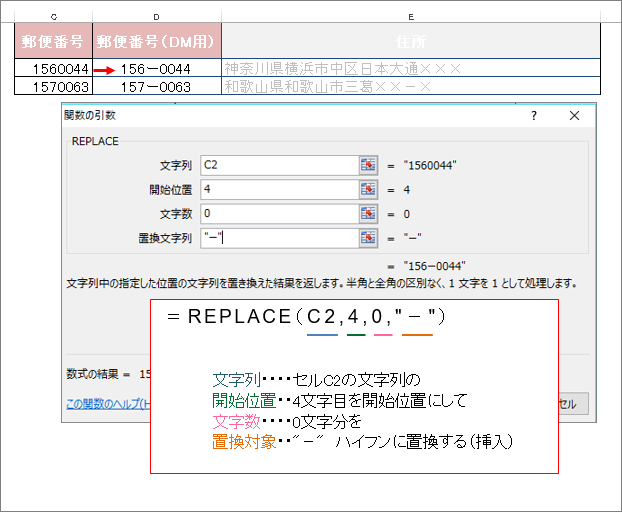
【事例3】取り出す位置が異なる場合は、関数をネストする
※「県」の位置に着目しE列の住所から都道府県以降を取り出し、G列に住所2を作成する
※IF(イフ)関数の論理式にMID(ミッド)関数。「真」と「偽」にREPLACE(リプレース)関数を
ネストして削除という形にする
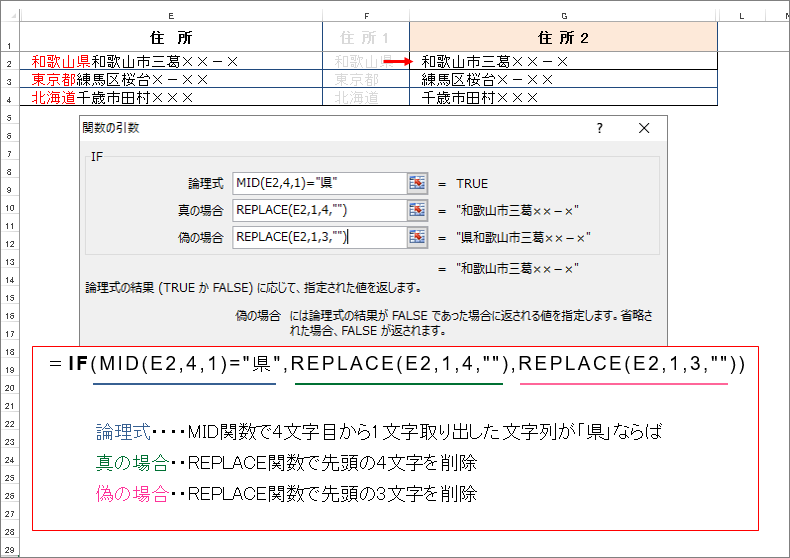
なお、住所1となる都道府県名を取り出すには、IF関数の条件にMID関数を利用し、「真」と「偽」は
LEFT(レフト)関数で左から4文字取り出すか3文字取り出すかの条件に応じた値を返します。
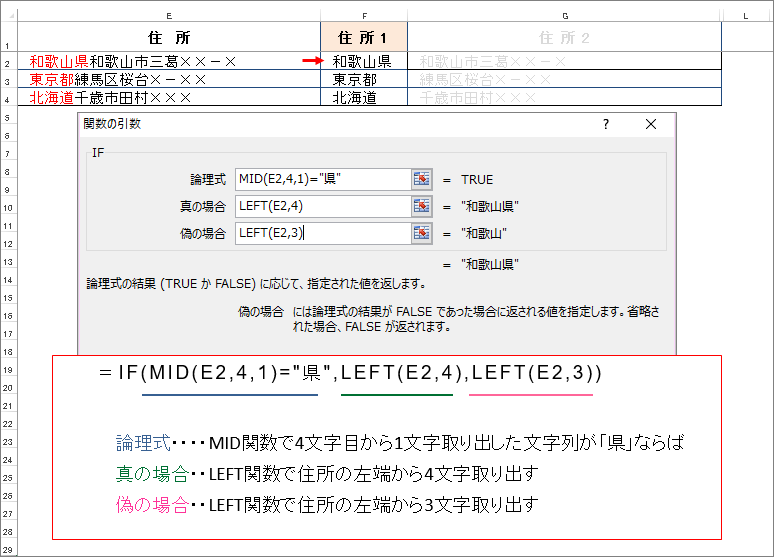
Q.部署名の変更などでデータ内の文字列を一部分変更する場合どのようにすればよいですか?
A.文字列を一括して変更する置換は、関数で文字列操作をすることができます。
関数のメリットは、引数を「セル参照」で指定できること、ネストすることで複数個所の文字列を置換できる点にあります。
使用頻度の高いSUBSTITUTE(サブスティチュート)関数は、指定した文字列から複数の検索文字が見つかった場合、「何番目の文字を置換対象にするか」を指定することができ、省略するとすべての文字が対象になります。
また指定した文字列が含まれていない場合は置換されずにそのまま返されます。
以下に引数と使用事例をご紹介いたします。
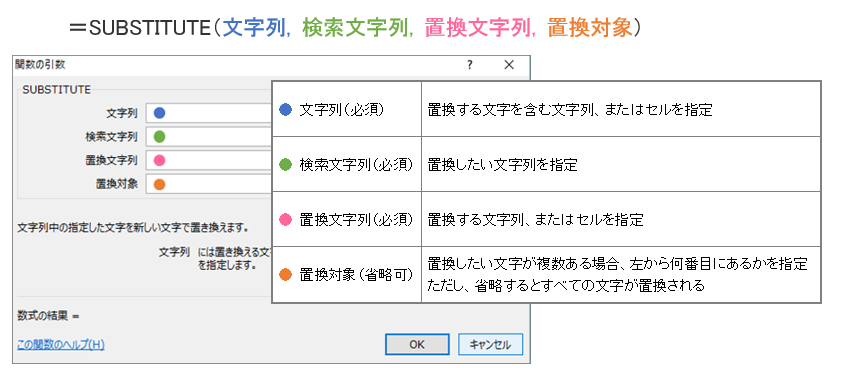
【事例1】置き換える文字をセル参照にする
※C列の部署名をD列の新部署に置き換える
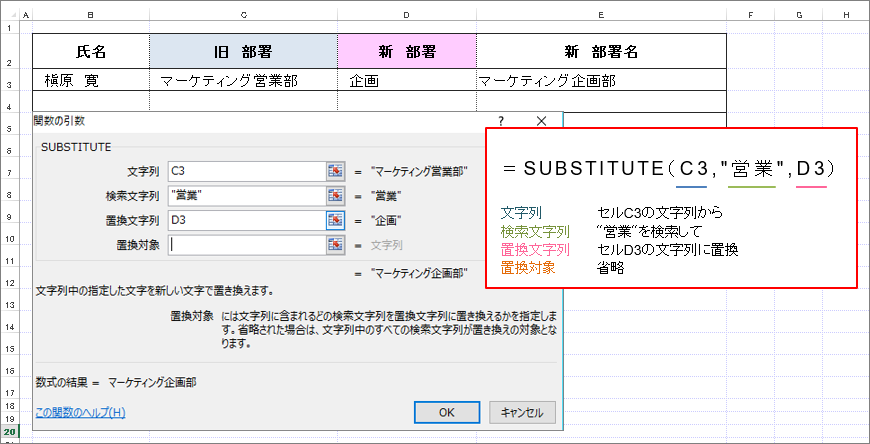
【事例2】複数の検索文字がある場合、置換対象を指定する
※C列にある左から2つ目の《埼玉》をD列の《さいたま》に置き換える
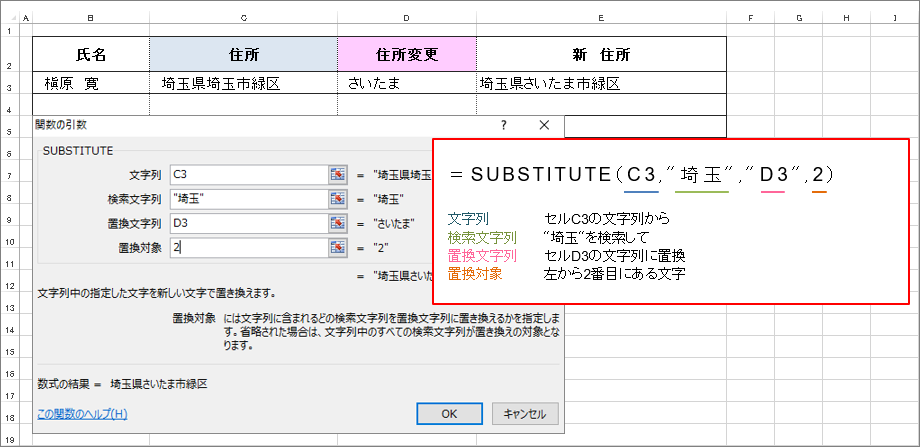
【事例3】ネストして複数個所を置換する
※全角と半角のスペースが混在するB列からすべてのスペースを削除する
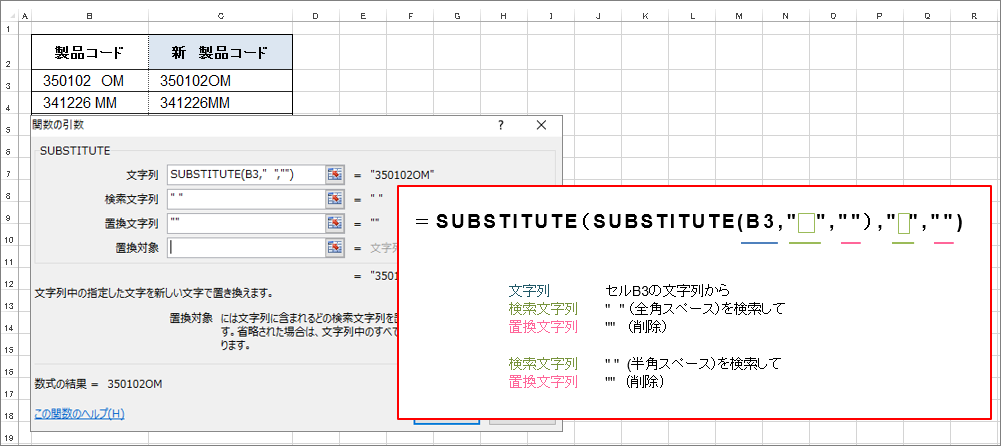
尚、大文字と小文字、半角文字と全角文字はすべて区別されます。
さらに元データを削除する場合は、関数で返されたデータをコピーし「値」形式で貼り付けを行ってから元データを削除して下さい。